अपने Uber ड्राइवर को खोजने में समस्या आ रही है? यह सुनिश्चित करने के लिए कि आप हमेशा सही वाहन में बैठें, Uber Beacon और Uber स्थान साझाकरण का उपयोग करना सीखें।
इस लेख में दिए गए निर्देश iOS और Android के लिए Uber ऐप पर लागू होते हैं।
उबेर बीकन क्या है?
Uber ने Beacon नाम से एक डिवाइस बनाया है जिससे उस कार का पता लगाना आसान हो जाता है जिसमें आप जाने वाले हैं। कलर-पेयरिंग तकनीक का उपयोग करते हुए, ब्लूटूथ-सक्षम बीकन डिवाइस को ड्राइवर की विंडशील्ड के पीछे रखा जाता है और इसमें आसानी से पहचाने जाने योग्य Uber ऐप का लोगो होता है। बीकन उस विशिष्ट रंग में चमकता है जिसे राइडर ऐप में चुनता है, जिससे समान दिखने वाली कारों की लंबी लाइन में निष्क्रिय होने पर यह बाहर खड़ा हो जाता है।
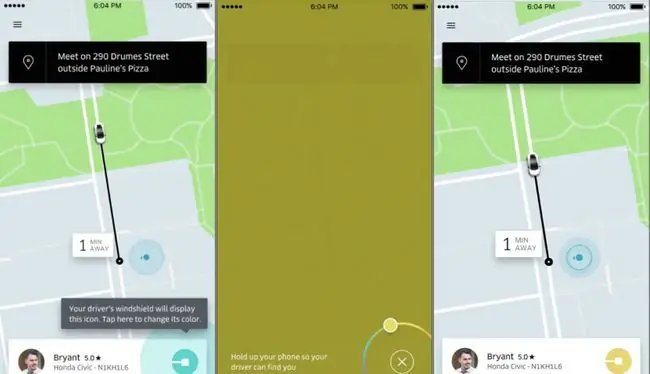
सभी उबेर ड्राइवरों के पास बीकन नहीं है। अगस्त 2020 तक, Uber Beacon सिर्फ़ कुछ ही शहरों में उपलब्ध है।
उबेर बीकन कैसे काम करता है?
यदि आप जिस ड्राइवर के साथ हैं, उसके डैशबोर्ड पर उबर बीकन है, तो ऐप आपको एक रंग सेट करने के लिए कहता है। एक इंटरफ़ेस प्रकट होता है, जो आपको स्लाइडर को उपलब्ध रंगों की एक सरणी में खींचने के लिए प्रेरित करता है। इस बिंदु पर, Uber अनुशंसा करता है कि जब आप कार की तलाश करें तो अपने फ़ोन को ऊपर रखें ताकि ड्राइवर को मिलते-जुलते रंग दिखाई दें और ज़रूरत पड़ने पर आपको कॉल कर सकें।
यदि आप ऐप पर वापस आते हैं और रंग संशोधित करते हैं, तो परिवर्तन स्वचालित रूप से ड्राइवर के बीकन पर दिखाई देता है।
Uber लाइव लोकेशन शेयरिंग
एक और विशेषता जो ड्राइवरों के लिए सवारों से जुड़ना आसान बनाती है, वह है लाइव लोकेशन शेयरिंग। यद्यपि आपको सवारी का अनुरोध करते समय एक पता जमा करना आवश्यक है, लेकिन जब आप व्यस्त सार्वजनिक स्थान पर होते हैं तो विशिष्ट पिकअप स्थानों को ढूंढना कभी-कभी कठिन होता है।यह आमतौर पर किसी प्रकार की देरी के परिणामस्वरूप होता है और आपके और ड्राइवर के बीच एक या अधिक फोन कॉल या टेक्स्ट संदेशों का संकेत देता है। लाइव लोकेशन शेयरिंग के साथ, ड्राइवर अपने ऐप इंटरफेस के माध्यम से आपका सटीक स्थान निर्धारित कर सकता है।
यह कार्यक्षमता डिफ़ॉल्ट रूप से सक्षम नहीं है, इसलिए इसे सक्रिय करने के लिए आपकी ओर से कुछ मैन्युअल हस्तक्षेप की आवश्यकता है। पिकअप शुरू होने के बाद, स्क्रीन के निचले-दाएं कोने में ग्रे आइकन पर टैप करें, फिर अपना स्थान साझा करने के लिए पॉप-अप विंडो में पुष्टि करें टैप करें।
नक्शे के निचले दाएं कोने में एक नया आइकन दिखाई देता है, जो दर्शाता है कि आपका लाइव स्थान साझा किया जा रहा है। इस सुविधा को अक्षम करने के लिए किसी भी समय आइकन पर टैप करें।
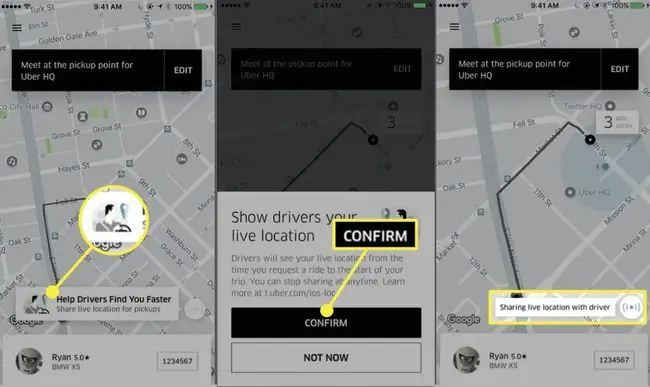
आप सेटिंग्स > गोपनीयता सेटिंग्स > स्थान पर जाकर लाइव लोकेशन शेयरिंग को भी टॉगल कर सकते हैं।> Uber मेन मेन्यू में लाइव लोकेशन शेयर करें।
Uber Beacon और स्थान साझाकरण का उपयोग क्यों करें?
जब आपका Uber राइड अनुरोध पहली बार स्वीकार किया जाता है, तो आपको ड्राइवर के नाम और उनके चेहरे की एक तस्वीर सहित प्रासंगिक जानकारी दिखाई जाती है। इससे भी महत्वपूर्ण बात यह है कि वाहन के बारे में महत्वपूर्ण विवरण जैसे मेक, मॉडल और लाइसेंस प्लेट नंबर भी प्रदान किए गए हैं। यदि आपको भीड़-भाड़ वाले क्षेत्र में उठाया जा रहा है, तो यह जानकारी आमतौर पर सही ऑटोमोबाइल की पहचान करने के लिए पर्याप्त होती है। हालांकि, बहुत अधिक राइड-शेयरिंग कारों और टैक्सियों वाले उच्च-ट्रैफ़िक वाले क्षेत्रों में हमेशा ऐसा नहीं होता है।
अँधेरे में कई वाहनों की लाइसेंस प्लेट की जांच करना हमेशा आसान नहीं होता है। मामले को बदतर बनाने के लिए, कई उबेर ड्राइवरों के समान मॉडल होते हैं। यह संगीत कार्यक्रम स्थलों, खेल आयोजनों, व्यस्त होटलों और हवाई अड्डों के बाहर विशेष रूप से मुश्किल हो सकता है। इन स्थितियों में सवारों और ड्राइवरों की मदद करने के लिए Uber Beacon और स्थान साझाकरण बनाए गए थे।






